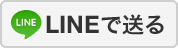家で、電車で、続きを読もう。
家で、電車で、続きを読もう。
『Chrome』(以下、クローム/レビューはこちら)は、パソコンとスマホで使えるWebブラウザです。便利な機能が多数搭載されており、最近のアンドロイドでは標準ブラウザにもなっていますね。
そんなクロームの目玉機能といえば、タブの同期。クロームを使っていて、これを使わない手はありません。
しかし、使い方自体がわからなかったり、どういう時に使えばいいのか思い浮かばないという方もいらっしゃるかもしれません。そこで今回は、クロームのタブ同期の使い方と、そのメリットについてご紹介いたします。
「タブ同期」とは
そもそも、タブ同期とは何なのでしょうか。この機能は、パソコンのクロームで開いたタブを、スマホの同ブラウザで開いたり、その逆ができるというものです。
たとえば、パソコンのクロームで本サイト(TABROID)を開いていたら、スマホでもそのまま開けるということですね。ブックマークに入れる必要も、わざわざ改めて検索する必要もありません。
こんな時に「タブ同期」
では、この機能は、どんな時に使うと便利なのでしょう。
よく使われる方法としては、電車の中で読んでいた記事の続きを、家に帰ってからパソコンで読むというものでしょう。また、スマホでは小さくて見づらい画像をパソコンで開いたり、スマホでちゃんと表示されないサイトをパソコンで開くときなどにも便利です。
逆に、スマホじゃないと開けないサイトをパソコンで開いてしまった時なども、本機能を使えば簡単にスマホで開けます。
また、パソコンとスマホだけでなく、別のパソコン間で同期もできます。家のパソコンで読んだ記事の続きを、会社のパソコンで読むなんてこともできるわけですね。
そして、一番すごいところは、開いてるタブがほぼリアルタイムで自動的に同期されている点です。なんの操作をする必要もないため、スマホ・パソコン間の移行が実に手軽にできます。
このように、クロームの「タブ同期」機能の存在さえ知っていれば、役に立ってくれる場面は数多くあるはずです。
「タブ同期」の使い方
では、実際に「タブ同期」を使ってみましょう。
同じアカウントでログインする
まず、本機能を使うには、パソコンとスマホのクローム双方とも同じアカウントでログインしている必要があります。


別アカウントでログインしていると同期できませんので、ご注意ください。
準備
続いて、同期の設定を有効にしましょう。パソコンのクロームで設定を開き、「同期」の項目を選んでください。

「すべてを同期する」になっているか、「開いているタブ」にチェックマークが入っていればOKです。

続いてスマホ側のクロームで、設定→アカウントのメールアドレスと開き、「同期」がONになっていることを確認します。

パソコンからスマホへの同期
では、実際に同期を使ってみます。まずは、パソコンで開いたタブを、スマホで開いてみましょう。パソコンのクロームでタブをいくつか開き、スマホで「新しいタブ」を開いてください。

新しいタブの一番右下にある、上下の矢印マークをタッチします。

するとこの通り、パソコンで開いていたタブがすべて表示されていますので、開きたいものを選択すればOKです。

本機能は、パソコンの電源が落ちていても問題なく使えます。便利ですね。
スマホからパソコンへの同期
では逆に、スマホで開いたタブをパソコンで開いてみましょう。
スマホでタブを開いたら、パソコンのクローム右上にあるメニューボタンをクリックします。メニュー内の「最近使ったタブ」に、マウスカーソルを合わせてみてください。

「最近閉じたタブ」の下に、スマホで開いていたタブが表示されています。クリックすれば、新しいタブで開きますよ。
応用:別アプリから同期する(アンドロイド)
さて、ここまでの方法では、『スマートニュース』(レビューはこちら)などの他のアプリからでは同期できません。クローム以外のアプリから同期するには、アプリ内で「共有」を使いましょう。

開いているページがクロームで開きますので、あとは同様にパソコンで開けばOKです。共有の方法は、アプリによって違います。大体の場合は共有マークや、メニューボタンからできるでしょう。
ただし、「iPhone」では、多くの場合『サファリ』ブラウザで開くことはできても、クロームで開くことはできないので、この方法は使えません。
以上、タブの同期の基本についての解説でした。ぜひ使いこなしてくださいね。
(コンタケ)